谷歌浏览器怎么自定义用户名?登录谷歌浏览器的时候会有默认的用户名,不过有的用户并不喜欢,其实谷歌浏览器支持用户修改个人用户名。用户可以自由将用户名修改成自己喜欢的文字,如果你不知道该在哪里进行操作,那么一定要来阅读今天分享的谷歌浏览器修改用户名操作步骤,能够帮助你轻松的解决修改谷歌浏览器用户名的问题。

1、打开谷歌浏览器,点击页面右上角的“省略号图标”,找到“设置”选项,点击进入,如图所示。
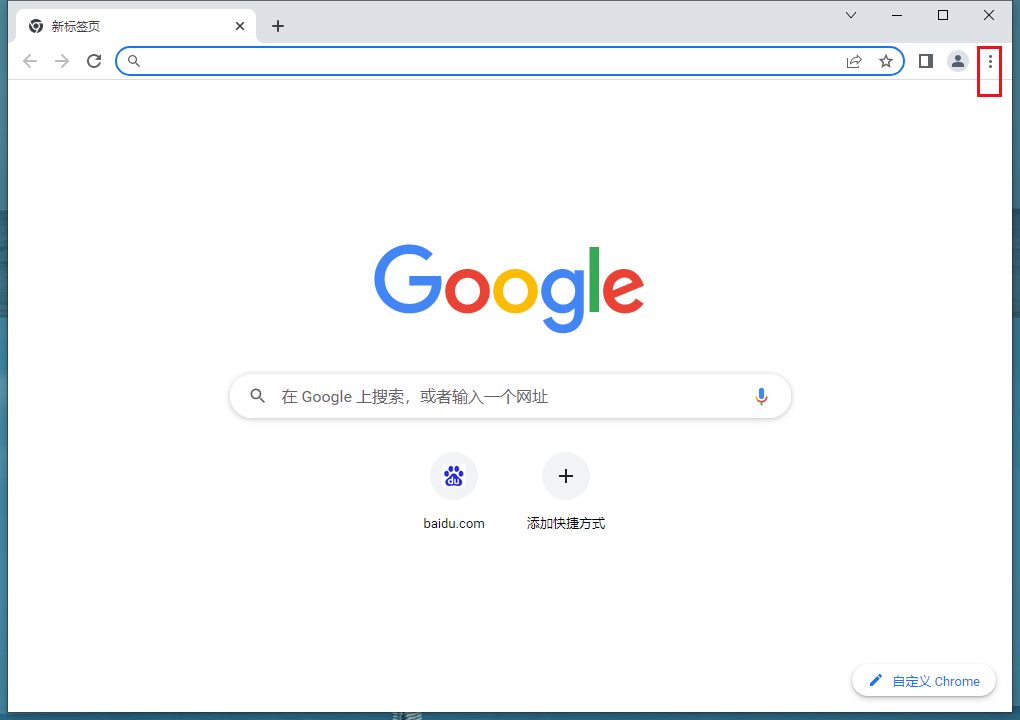
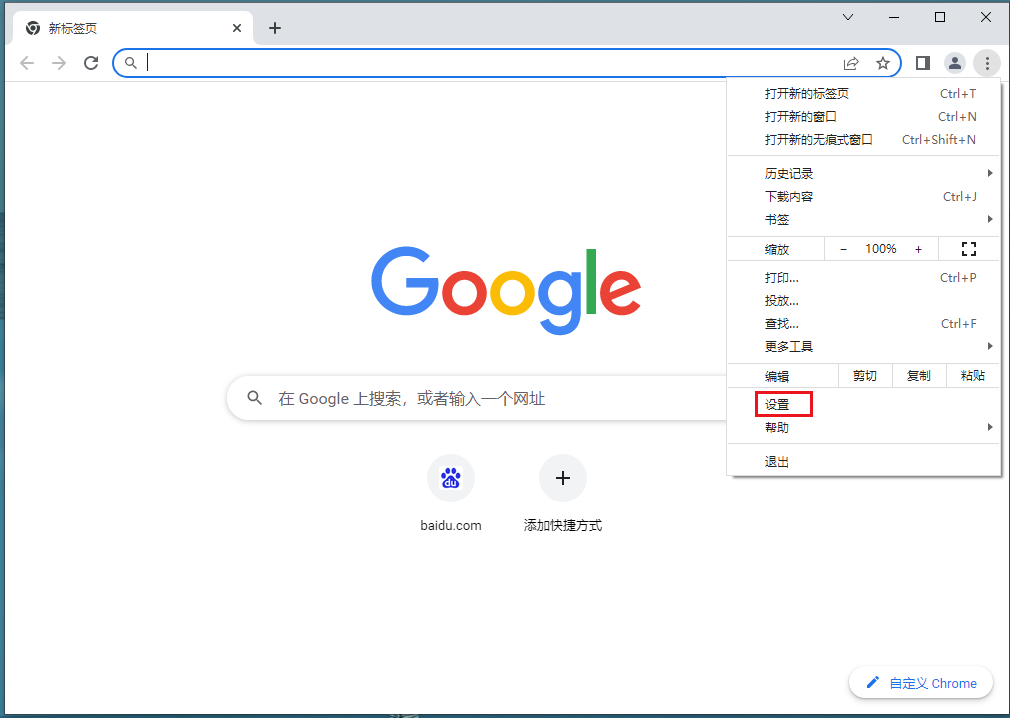
2、在设置页,点击打开“您与Google ”选项,如图所示。
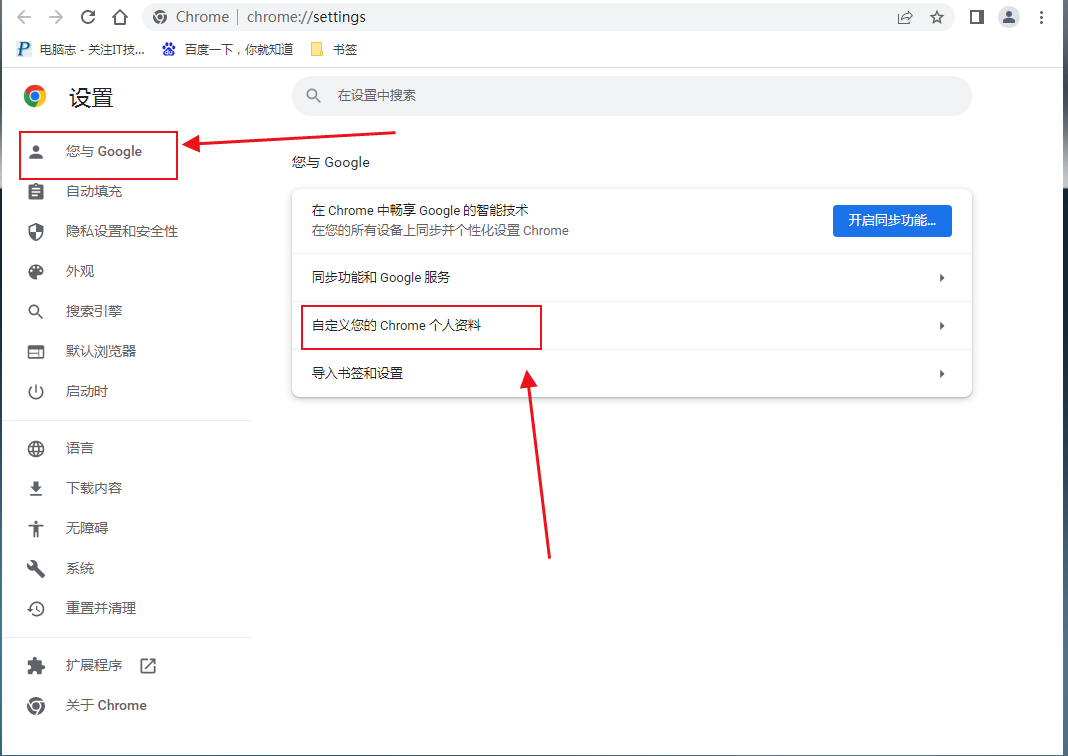
3、在“您与Google”页,点击打开“自定义您的Chrome个人资料”,然后直接修改个人昵称即可,如图所示。
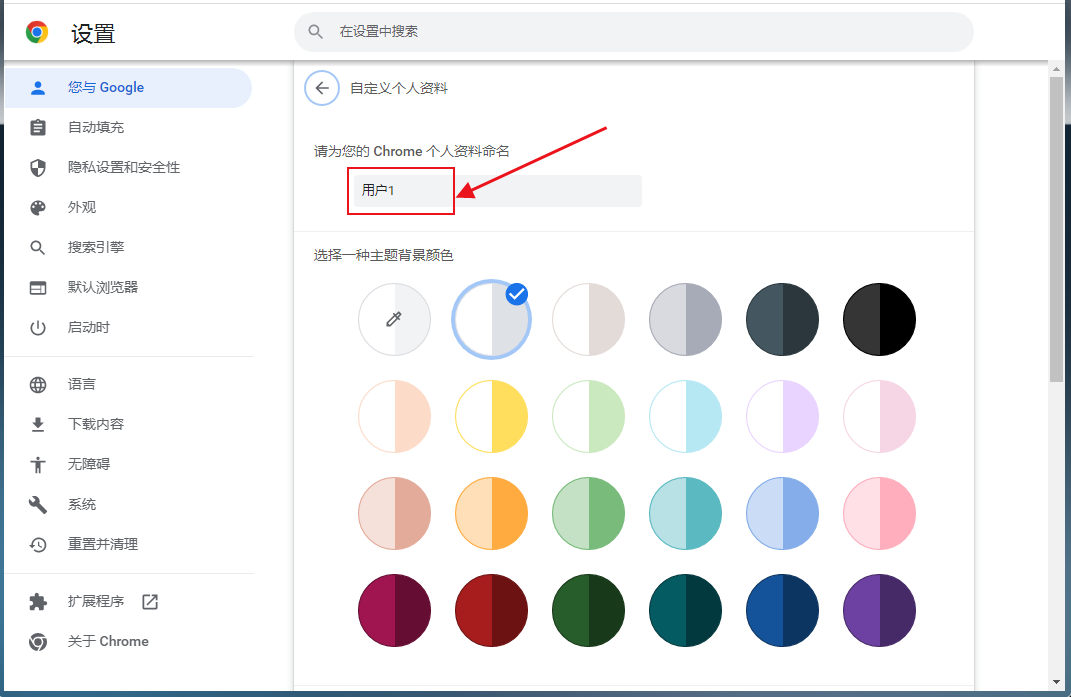
上述就是chrome官网站带来的【谷歌浏览器怎么自定义用户名?谷歌浏览器修改用户名操作步骤】全部内容,希望能够帮助到需要的用户。
